ExcelAnalyzer hjälper Excel-användare att bygga bättre och Felfria kalkylblad och kommer som en extra knapp i menyfliksområdet i Excel. Det är tillämpligt för Microsoft Office Excel 2010, 2013, 2016, 2019 och Office 365 men inte tillämpligt för Mac.
Steg 1:
Spara filen ”Setup_ExcelAnalyzer” på din lokala enhet/dator (till exempel på din C: eller D-enhet)
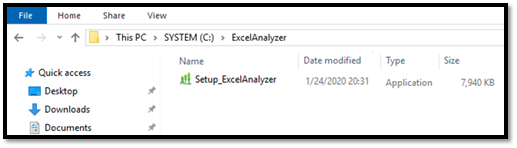
Steg 2:
Stäng alla öppna Microsoft Office-program innan du fortsätter
För den inledande installationen av ExcelAnalyzer rekommenderar vi starkt att alla Microsoft Office-program på din dator stängs, inklusive Word, Excel, PowerPoint.
Steg 3:
Klicka på ”Setup_ExcelAnalyzer” och följ installationsstegen
Obs:
ExcelAnalyzer kräver att:
- ”Microsoft Visual Studio 2010-verktyg för Office” och
- ”.NET framework” installeras.
Om dessa inte är installerade på datorn hämtar ”Setup” dem automatiskt från Internet och tar hand om installationen.
Steg 4:
Under den första installationen kommer du att uppmanas att acceptera licensavtalet som visas i bilden
Använd följande länk för att läsa användningsvillkoren
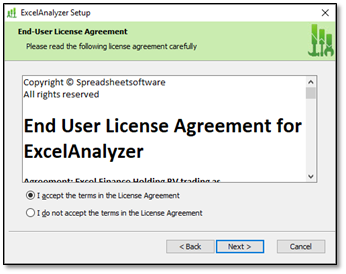
Steg 5:
Välj ett av de tre alternativen för att registrera ExcelAnalyzer
- Kontrollera inkorgen efter ett e-postmeddelande från info@spreadsheetsoftware.com som kommer att innehålla din Licensnyckel. Vänligen kolla även din ”spam-mapp” om den inte kommer fram till din inkorg.
- Välj ett av de tre alternativen nedan. Den vanligaste registreringsmetoden är alternativ 1.
Välj alternativ 2 eller 3 när det behövs.
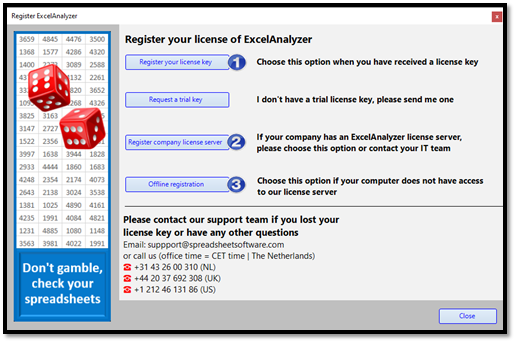
Steg 6:
Registrera din licens av ExcelAnalyzer
Klicka på ”Registrera din licensnyckel” i bilden ovan kommer att presentera skärmen nedan. Fyll i din e-post och kopiera klistra in licensnyckeln från e-postmeddelandet och klicka på ”Validera licens”.
Vänligen kontrollera att du är ansluten till internet
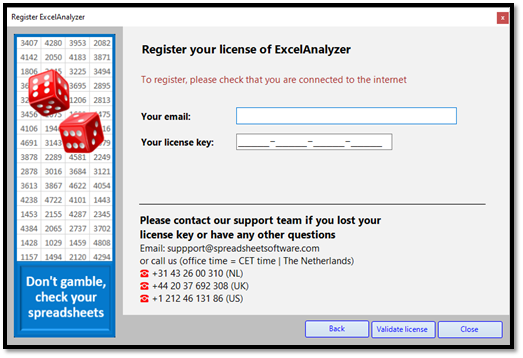
Steg 7:
När installationen har slutförts kommer en extra flik att visas i menyfliksområdet i Excel.
Standard-versionen av ExcelAnalyzer ser ut så här (utan Kommentarsfunktionen)
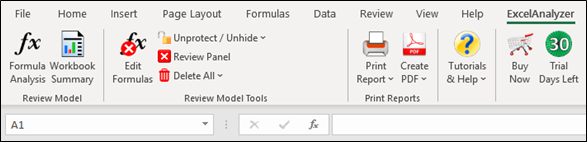
Den AVANCERADE versionen av ExcelAnalyzer ser ut så här (med Kommentarsfunktionen)

Anm.:
Testversionen är advanced-versionen
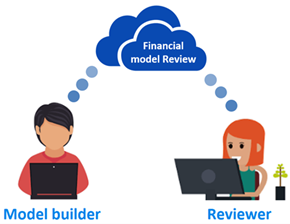 Skillnaden mellan dessa två versioner är ”Kommentar verktyg” i ADVANCED-versionen som är mycket användbart för alla som behöver granska en kollegas eller klientens kalkylblad. I stället för att granskaren redigerar någon annans kalkylblad kan han/hon ”Frågetecken/Kommentera” giltigheten av eventuella problem i kalkylarket och generera en ”Kommentarsrapport”, och skicka detta till Model Builder så att han/hon kan svara på eventuella frågor. Efteråt granskaren eller Model Builder kan korrigera kalkylbladet baserat på svaren från kalkylbladet ägare.
Skillnaden mellan dessa två versioner är ”Kommentar verktyg” i ADVANCED-versionen som är mycket användbart för alla som behöver granska en kollegas eller klientens kalkylblad. I stället för att granskaren redigerar någon annans kalkylblad kan han/hon ”Frågetecken/Kommentera” giltigheten av eventuella problem i kalkylarket och generera en ”Kommentarsrapport”, och skicka detta till Model Builder så att han/hon kan svara på eventuella frågor. Efteråt granskaren eller Model Builder kan korrigera kalkylbladet baserat på svaren från kalkylbladet ägare.
I stället för att ändra Modellbyggarens kalkylark kan du alltså placera kommentarer i hans/hennes kalkylark. Om en revisionsbyrå till exempel måste granska ett externt kalkylblad, eller om någon internt måste granska ett kalkylblad från en kollega eller från en annan avdelning, kan de använda det här kommentarverktyget i stället för att redigera kalkylbladscellerna utan att ha behörighet att ändra kalkylarket.
Steg 8:
Låt oss veta om du:
- behöver förlänga din rättegång? Inga problem, fråga oss bara så förlänger vi din provperiod
- behöver ytterligare testlicenser för andra kollegor
- skulle vilja ha en personlig (refresh) webbdemo
- har frågor om installationsproceduren. Det kan vara nödvändigt att prata med it-avdelningen innan du installerar programvara från tredje part
- behöver fler testlicenser för kollegor som också skulle kunna dra nytta av en lösning som ExcelAnalyzer
Kolla här för att se ExcelAnalyzer tutorial videor:
https://spreadsheetsoftware.com/help/tutorial-videos/
Steg 9:
Slutligen, Om du har några installationsproblem eller andra frågor tveka inte att kontakta oss
För installation bistånd kontakta support@spreadsheetsoftware.com, för alla andra frågor bara kontakta mig direkt via e-post maarten.bessems@spreadsheetsoftware.com eller ring mig direkt.
Njut av din provkörning av ExcelAnalyzer,
Maarten Bessems MSc.
Director Kalkylbladsprogram
Ta inga risker, kontrollera dina Kalkylblad med ExcelAnalyzer-programvaran
E-post: maarten.bessems@spreadsheetsoftware.com | LinkedIn
Maastricht, Nederländerna
☎ +31 43 26 00 310 (NL) ☎ +44 20 37 692 308 (Storbritannien) ☎ +1 212 46 131 86 (US)
Handelskammarens nummer (Kalkylprogram BV): 80519431
Hemsida: https://spreadsheetsoftware.com/

